Come Creare una Storia su Facebook

Le storie di Facebook possono essere molto divertenti da creare. Ecco come puoi creare una storia sul tuo dispositivo Android e computer.

Le notifiche sono una parte comune e importante dei telefoni cellulari. Le notifiche aiutano a tenerti aggiornato su molte cose diverse, alcune di queste possono essere utili. In molte situazioni, tuttavia, queste notifiche possono essere inutili e portare a un sovraccarico di notifiche se sono troppe.
Ad esempio, con YouTube potresti voler essere avvisato quando uno o due canali, che ti piacciono particolarmente, caricano video. Se abiliti le notifiche di caricamento per tutti i canali che segui, potresti ritrovarti con dozzine di notifiche inutili extra ogni giorno.
La gestione delle notifiche che un'app può inviare è una parte fondamentale per mantenere le notifiche mobili utili e pertinenti.
Le impostazioni in-app per YouTube contengono tutte le impostazioni necessarie per configurare le notifiche che YouTube può inviarti. Per accedervi, tocca l'icona della tua immagine del profilo nell'angolo in alto a destra dell'app.
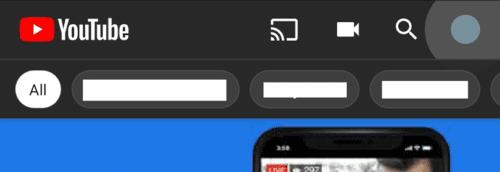
Tocca l'icona della tua immagine del profilo nell'angolo in alto a destra per accedere alle impostazioni in-app.
Quindi, tocca "Impostazioni" per aprire le impostazioni stesse.
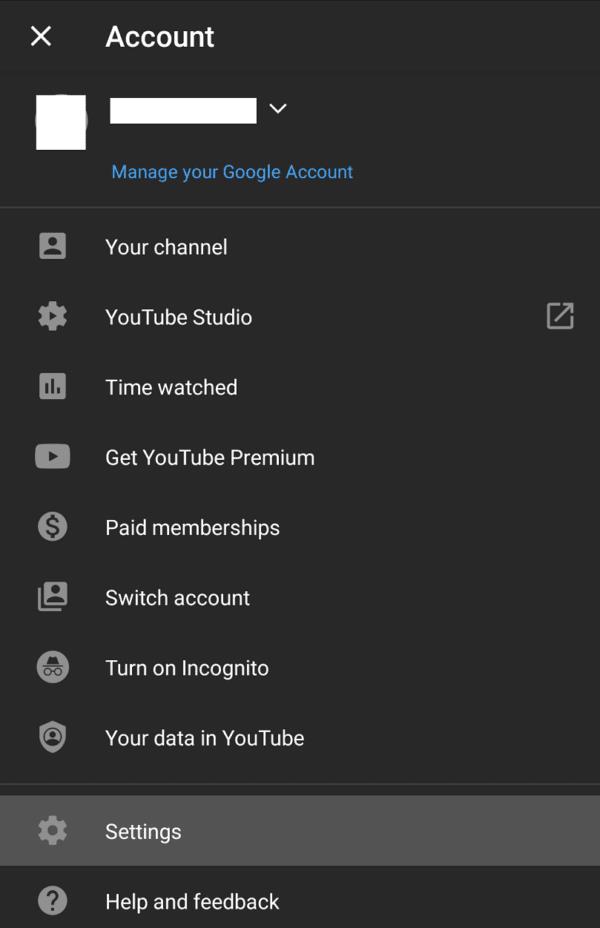
Tocca "Impostazioni" per gestire le impostazioni dell'app.
Per gestire le impostazioni di notifica, è necessario toccare "Notifiche", l'ottava opzione dall'alto.
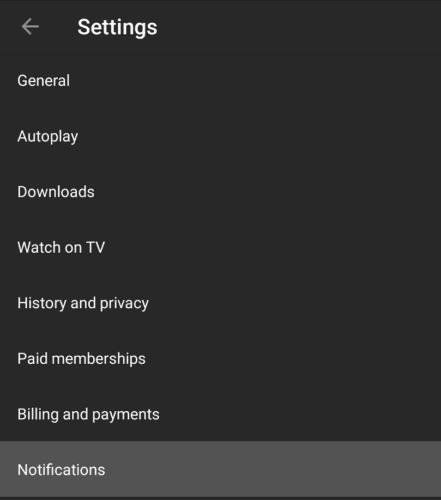
Tocca le notifiche per gestire le opzioni di notifica.
Nelle opzioni di notifica, puoi gestire ciascuna delle tue impostazioni di notifica, incluso se ricevi notifiche di video consigliati, altre persone che commentano i tuoi video, i tuoi video sono condivisi su altri canali e altro ancora.
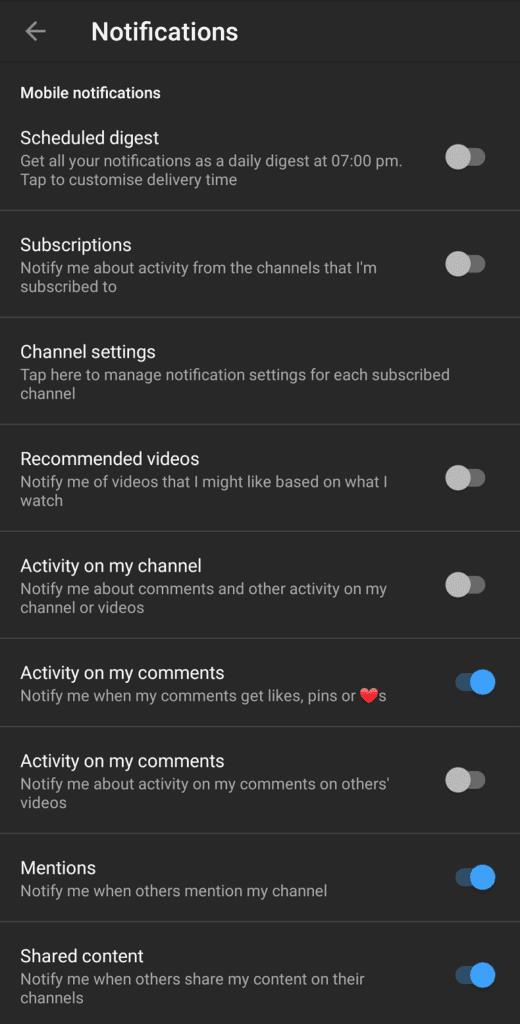
Puoi scorrere e gestire tutte le impostazioni di notifica.
Nelle "Impostazioni canale" in questa pagina, puoi gestire le impostazioni delle notifiche di caricamento per ciascun canale a cui sei iscritto.
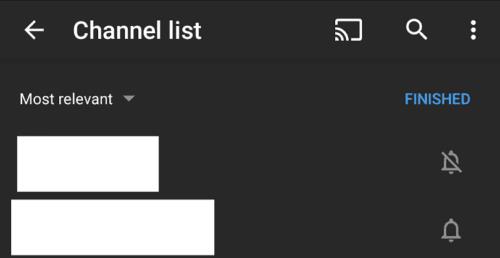
Gestisci le preferenze di notifica del caricamento del tuo canale tramite le "Impostazioni canale".
Le storie di Facebook possono essere molto divertenti da creare. Ecco come puoi creare una storia sul tuo dispositivo Android e computer.
Scopri come disabilitare i fastidiosi video in riproduzione automatica in Google Chrome e Mozilla Firefox con questo tutorial.
Risolvi un problema in cui il Samsung Galaxy Tab A è bloccato su uno schermo nero e non si accende.
Leggi ora per scoprire come eliminare musica e video da Amazon Fire e tablet Fire HD per liberare spazio, eliminare ingombri o migliorare le prestazioni.
Stai cercando di aggiungere o rimuovere account email sul tuo tablet Fire? La nostra guida completa ti guiderà attraverso il processo passo dopo passo, rendendo veloce e facile la gestione dei tuoi account email sul tuo dispositivo preferito. Non perdere questo tutorial imperdibile!
Un tutorial che mostra due soluzioni su come impedire permanentemente l
Questo tutorial ti mostra come inoltrare un messaggio di testo da un dispositivo Android utilizzando l
Come abilitare o disabilitare le funzionalità di correzione ortografica nel sistema operativo Android.
Ti stai chiedendo se puoi usare quel caricabatteria di un altro dispositivo con il tuo telefono o tablet? Questo post informativo ha alcune risposte per te.
Quando Samsung ha presentato la sua nuova linea di tablet flagship, c’era molto da essere entusiasti. Non solo il Galaxy Tab S9 e S9+ offrono gli aggiornamenti previsti, ma Samsung ha anche introdotto il Galaxy Tab S9 Ultra.







